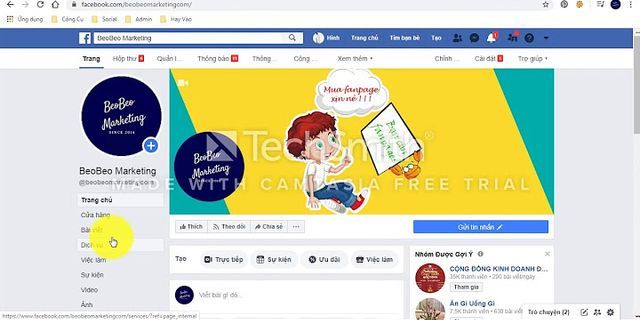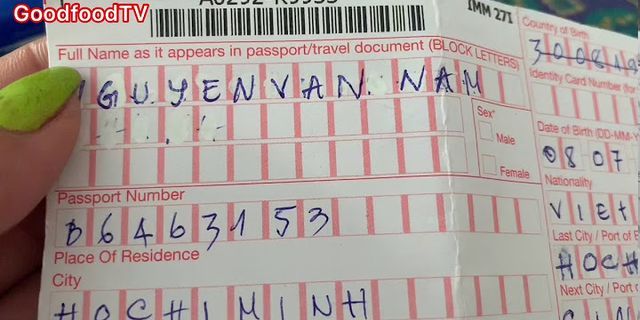Bảng chữ cái tiếng Đức bao gồm có 30 ký tự. Ngoài 26 ký tự đã giống với tiếng Anh, tiếng Đức bổ sung thêm 4 chữ cái nữa là ä, ö, ü và ß mà các ngôn ngữ khác không có. Nếu bạn là người thường xuyên làm việc hay đang học tiếng Đức thì chắc hẳn sẽ gặp khó khăn khi tìm cách viết tiếng Đức này trong tin nhắn trên máy tính hay điện thoại. Show Viết tiếng Đức trên máy tính, điện thoạiTrong bài viết này, Taimienphi sẽ hướng dẫn các bạn những thủ thuật đơn giản và nhanh chóng nhất để có thể gõ tiếng Đức dễ dàng. Hướng dẫn viết tiếng Đức trên các thiết bịThực ra, gõ tiếng Đức trên máy tính dùng hệ điều hành Windows không hề khó, bạn có thể dùng tổ hợp phím ALT và số để viết các ký tự đặc biệt trong ngôn ngữ này theo bảng mã dưới đây. ALT + 0228 = äALT + 0196 = ÄALT + 0214 = ÖALT + 0246 = öALT + 0220 = ÜALT + 0252 = ü ALT + 0223 = ß Tuy nhiên, nếu bạn cảm thấy cách làm này phức tạp và mất nhiều thời gian thì có thể áp dụng 3 cách dưới đây. Cách 1: Viết tiếng Đức trên máy tính Windows bằng Unikey Với cách làm này, bạn sẽ sử dụng chức năng Soạn thảo bảng gõ tắt của công cụ Unikey. Bước 1: Bạn nhấn chuột phải vào biểu tượng Unikey tại thanh Taskbar nằm ở góc dưới, bên phải của màn hình. Đánh dấu vào mục Bật tính gõ tắt . Bước 2: Bạn lặp lại thao tác ở bước 1, nhấn vào biểu tượng Unikey sau đó chọn mục Soạn bảng gõ tắt . Bước 3: Trong cửa sổ mới hiện ra, bạn sẽ thiết lập tổ hợp phím vào ô Thay thế và nhập các kí tự đặc biệt của tiếng Đức vào mục Bởi . Sau khi hoàn thành mỗi thiết lập, bạn nhấn Thêm . Chọn Lưu sau khi đã hoàn thành. Ví dụ: Taimienphi cài đặt khi gõ abc sẽ chuyển thành như hình minh họa dưới đây.  Lưu ý: Bạn có thể copy những ký tự đặc biệt trong tiếng Đức ngay trong bài viết hoặc sử dụng tổ hợp phím tắt ALT và số như hướng dẫn ở trên. Cách 2: Viết tiếng Đức trên tin nhắn điện thoại iPhone Mặc định, Apple đã cài đặt sẵn ngôn ngữ và bàn phím tiếng Đức cho người dùng. Để kích hoạt chế độ gõ tiếng Đức trên điện thoại iPhone hay iPAd bạn thực hiện theo các bước sau. Bước 1: Trên màn hình làm việc của iPhone, bạn nhấn vào mục Cài Đặt và chọn tiếp Cài đặt chung ; Bước 2: Trong phần giao diện của Cài đặt chung , bạn chọn Bàn phím rồi tiếp tục nhấn vào mục Bàn phím mới xuất hiện thêm một lần nữa; Bước 3: Chọn Thêm bàn phím mới , bạn kéo xuống và thêm Tiếng Đức trong danh sách. Cách 3: Nhập tiếng Đức trên tin nhắn điện thoại Android Tương tự như iOS, hệ điều hành Android cũng được cài đặt sẵn bên trong hệ thống, để kích hoạt bạn làm theo hướng dẫn. Bước 1: Từ mục Cài đặt màn hình làm việc của các thiết bị Android, bạn nhấn vào mục Cài đặt nâng cao , sau đó chọn Ngôn ngữ & Nhập liệu; Bước 2: Trong cửa sổ mới hiện ra, bạn chọn cài đặt Bàn phím mà mình thường sử dụng, tiếp tục chọn Ngôn ngữ . Ở trong ví dụ này Taimienphi thực hiện với bàn phím Gboard do Google cung cấp; Bước 3: Trong cửa số Ngôn ngữ mới hiển thị, bạn chọn Thêm bàn phím , sau đó kéo và tìm Tiếng Đức trong danh sách; Bước 4: Tiếp tục chọn Tiếng Đức (Đức) và nhấn Xong để hoàn thành. Sau khi đã thực hiện các hướng dẫn trên, bạn sẽ dễ dàng gõ tiếng Đức trên điện thoại hay máy tính như hình minh họa sau. Vậy là Taimienphi đã hướng dẫn xong cho bạn 3 cách đơn giản để có thể viết tiếng Đức trên máy tính và điện thoại. Trong quá trình thực hiện, nếu bạn có gặp vướng mắc trong việc gõ tiếng Đức ở bước nào thì hãy để lại bình luận ngay bên dưới bài viết này để Taimienphi giải đáp. Ngoài ra, nếu muốn gõ tiếng Trung quốc trên máy tính, bạn tham khảo cách gõ tiếng Trung trên máy tính tại đây nhé. Để viết tiếng Đức trên máy tính, thiết bị điện thoại Android hay iPhone người dùng bắt buộc phải thực hiện một số thao tác cài đặt, tuy nhiên nếu bạn đang bối rối và chưa biết cách làm thế nào thì trong bài viết này Taimienphi sẽ hướng dẫn 3 cách để gõ tiếng Đức đơn giản và nhanh chóng. Cách cài đặt bộ gõ tiếng Đức trong Windows: WinXP, Win7, Win8, Win10, hướng dẫn sử dụng bộ gõ tiếng Đức, làm sao để gõ tiếng Đức trên máy tính, gõ tiếng Đức trong MsWord, Excel, gửi thư email, hoặc hội thoại trong facebook… Các bạn có thể dùng như bình thường với tiếng Anh, nhưng nhớ tắt các bộ gõ tiếng Việt đã cài trên máy của bạn như Vietkey, Unikey đi nhé. Ä (Nhấn và giữ phím Alt và gõ 0196) , tương tự như vậy ta gõ các ký tự tiếng Đức khác: Ä, ä, Ö, ö, Ü, ü, ß ä (Alt 0228) Ö (Alt 0214) ö (Alt 0246) Ü (Alt 0220) ü (Alt 0252) ß (Alt 0223) Để các bạn có thể chuyển đổi bàn phím và ngôn ngữ tiếng Đức cho máy tính của bạn các bạn có thể làm như sau: Bấm vào Start menu chọn Settings   Tiếp theo ta chọn Country hoặc vùng bạn sinh sống, đồng thời bấm vào Add a Language thêm ngôn ngữ      
Hướng dẫn gõ tiếng Đức trên bàn phím tiếng Anh Để gõ được tiếng Đức trên các bàn phím thông thường các bạn có thể sử dụng như bình thường với tiếng Anh. Cách 1 Giữ phím Alt và gõ sốÄ (Nhấn và giữ phím Alt và gõ 0196), tương tự như vậy ta gõ các ký tự tiếng Đức khác: Ä, ä, Ö, ö, Ü, ü, ß ä (Alt 0228) Ö (Alt 0214) ö (Alt 0246) Ü (Alt 0220) ü (Alt 0252) ß (Alt 0223) Cách 2 Gõ ký tự và dấu đi kèmCám ơn bạn Nguyễn Trí Quang (University of Science) a ; ; (chữ a và 2 dấu chấm phẩy – viết dính liền) thành ä a ‘ ‘ (chữ a và 2 dấu nháy đơn – viết dính liền) thành Ä o ; ; (chữ o và 2 dấu chấm phẩy – viết dính liền) thành ö o ‘ ‘ (chữ o và 2 dấu nháy đơn – viết dính liền) thành Ö u ; ; (chữ u và 2 dấu chấm phẩy – viết dính liền) thành ü u ‘ ‘ (chữ u và 2 dấu nháy đơn – viết dính liền) thành Ü b ; ; (chữ b và 2 dấu chấm phẩy – viết dính liền) thành ß Để các bạn có thể chuyển đổi bàn phím và ngôn ngữ tiếng Đức cho máy tính của bạn các bạn có thể làm như sau: Cách 3: Cài đặt thêm ngôn ngữ tiếng Đức trong bộ gõĐối với các hệ điều hành khác nhau sẽ có cách cài đặt khác nhau, vậy nên các bạn có thể google với từ khóa “chuyển đổi bàn phím và ngôn ngữ tiếng Đức”. 1: Bấm vào Start menu chọn Settings 2: Trong Settings ta chọn Time & languages 3: Tiếp theo ta chọn Country hoặc vùng bạn sinh sống, đồng thời bấm vào Add a Language thêm ngôn ngữ 4: Trong phần thêm ngôn ngữ ta chọn Deutsch German 5: Lựa chọn ngôn ngữ mà bạn sử dụng trong tiếng Đức phù hợp với vùng bạn sinh sống 6: Kết quả bạn sẽ được như sau như vậy là bạn đã thêm được ngôn ngữ tiếng Đức vào máy tính chạy Windows 7: Bấm vào góc phải màn hình hoặc bấm vào nút Windows + nút Spacer để thay đổi ngôn ngữ các bạn sẽ thấy như hình  (Nguồn: Gotiengviet.com.vn) Cách 4: Thiết lập phím trong các bộ gõ UnikeyNếu chưa có bộ cài, các bạn có thể download tại đây, và chọn bộ cài phù hợp cho máy của bạn http://unikey.vn/vietnam/ Bước 1: Mở bảng gõ tắt của UnikeyChọn chuột phải vào icon Unikey ở khay hệ thống chọn Soạn bảng gõ tắt.  Bước 2: Thiết lập các ký hiệu gõ tắtTrên giao diện của chương trình các bạn chọn Mở rộng, sau đó chọn Bảng gõ tắt.  Hộp thoại Macro definition được mở ra, các bạn có thể thiết lập các từ cần gõ tắt.. Để thêm từ viết tắt mới các bạn điền từ viết tắt vào ô Thay thế, từ đầy đủ của từ viết tắt vào ô Bởi sau đó chọn Thêm. Ở đây trong ví dụ, mình viết ad cho ä, ui cho ü… Tất nhiên các bạn có thể thay thế bằng các phím tắt khác thuận lợi hơn tùy ý của các bạn ví dụ như aaa, a1 cho ä, uu cho ü… (Lưu ý là không đặt với các ký tự tạo thành dấu gây ảnh hưởng khi bạn gõ tiếng Việt). Sau khi hoàn thành các bạn ấn Thêm và Lưu để lưu lại thiết lập. Bước 3: Thiết lập tùy chọnCuối cùng, trong tùy chọn gõ tắt, các bạn đánh dấu vào ô vuông trước Cho phép gõ tắt và Cho phép gõ tắt cả khi Tiếng Việt để bật tích năng gõ tắt kể cả đang ở chế độ gõ tiếng Việt.  Trên đây là 1 trong cách cách các bạn có thể sử dụng để có thể gõ được tiếng Đức. Thiết lập xong và lôi ngay ra một trang toàn tiếng Đức để gõ thử xem. Minda Hoàng (hotrosv.de) |